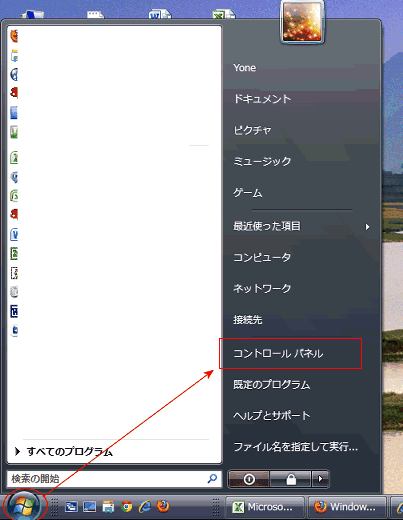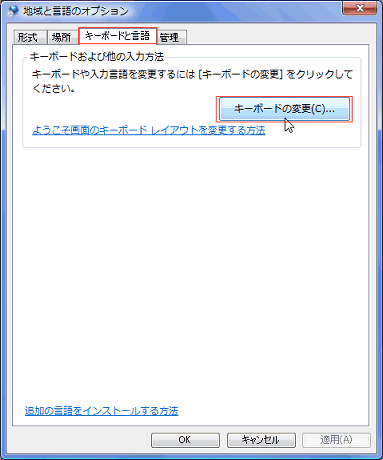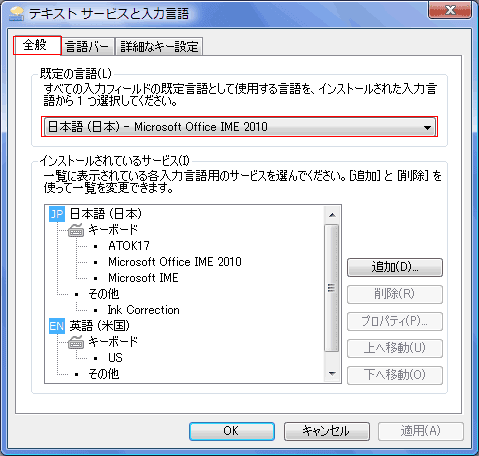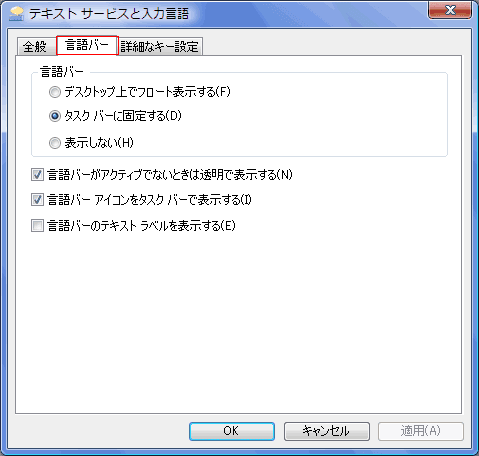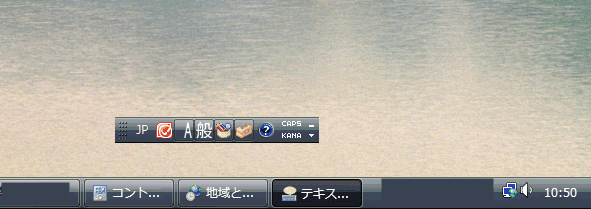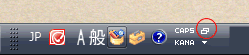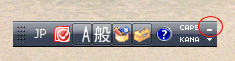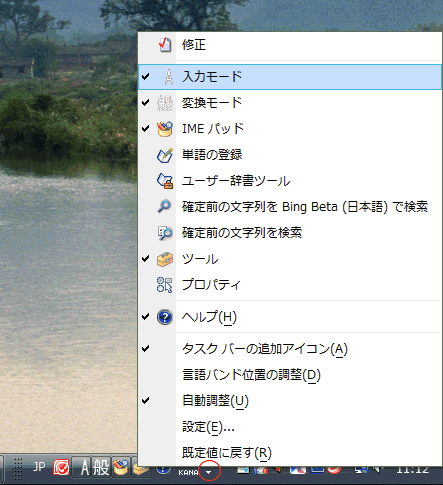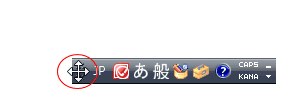-
よねさんのExcelとWordの使い方 »
-
ワード2010基本講座 »
-
日本語・記号・数式の入力 »
-
IMEの言語バーの表示方法
- マイクロソフトのかな漢字変換システム「IME」には、Windowsに搭載しているものとOfficeに搭載しているものの2系統があります。
- このページではOfficeに搭載されているMicrosoft Office IME 2010について書きます。
使用環境はWindows Vistaですので、OSの違いにより画像等異なることがありますことをお断りしておきます。
- 言語バーの表示はコントロールパネルから設定します。
- [スタート]ボタンをクリックし、[コントロール パネル]を選択します。
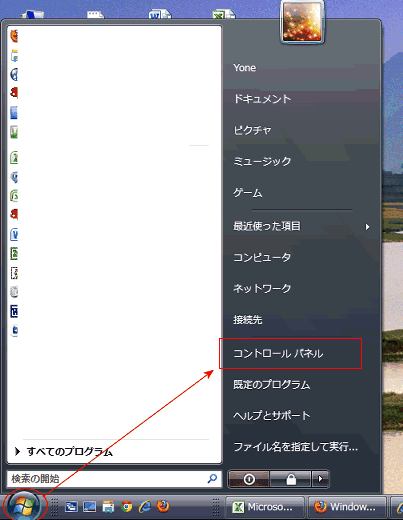
- 「時計、言語、および地域」の[キーボードまたは入力方法の変更]を選択します。

- 「地域と言語のオプション」ダイアログボックスが表示されるので、[キーボードと言語]タブの[キーボードの変更]ボタンをクリックします。
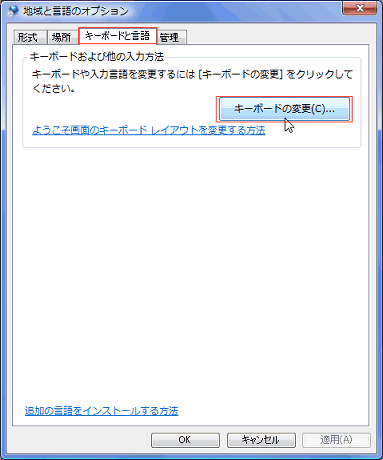
- [全般]タブで既定の言語に「日本語(日本)-Microsoft Office IME 2010」が選択されているのを確認します。
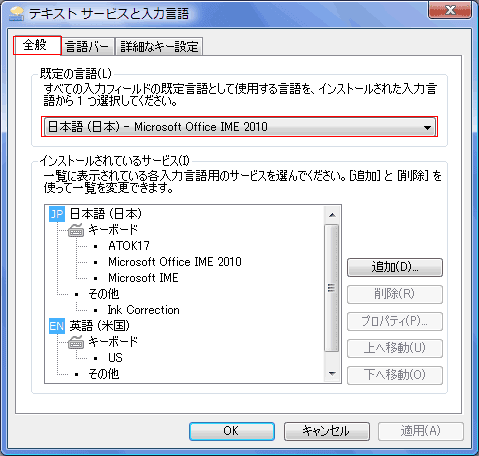
- [言語バー]タブを選択します。ここで言語バーの表示方法を設定することができます。
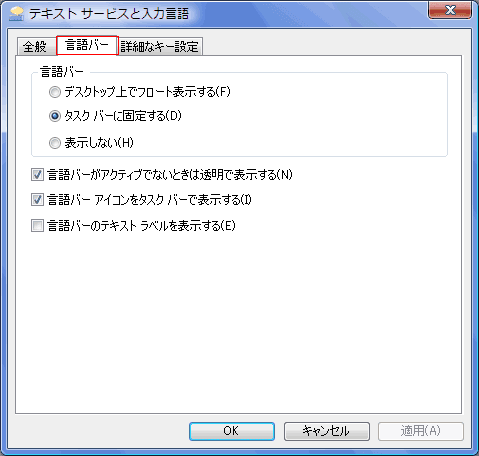
- 「デスクトップ上でフロート表示する」
デスクトップに言語バーが表示されます。「言語バーがアクティブでないときは透明で表示する」にチェックが入っていると、言語バーがアクティブでないときは透明表示になります。
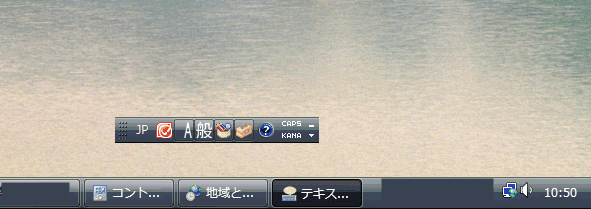
- 「タスクバーに固定する」
タスクバーに言語バーが表示されます。

- 「表示しない」
言語バーが表示されなくなります。
- 言語バーがすでに表示されている場合は言語バーでデスクトップ上とタスクバーとを切り替えることができます。
- 「復元」ボタンをクリックするとデスクトップ上へ表示されます。
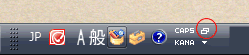
- 「最小化」ボタンをクリックするとタスクバーへ表示されます。
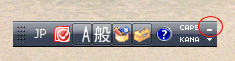
- 言語バーに表示するボタンを設定するには、言語バーの▼「オプション」ボタンをクリックします。
- 表示したいコマンドボタンを選択してチェックを入れます。
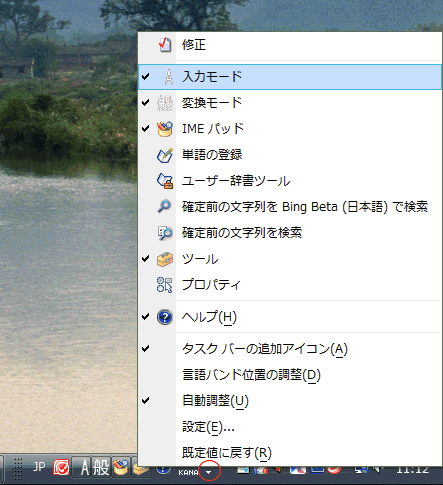
- デスクトップ上に表示していると操作画面と重なってしまうことがあります。
そのようなときは一時、言語バーを移動して重ならないようにします。
- 言語バーの左端にマウスポインターを重ねて白十字矢印の形にして、ドラッグすると言語バーを移動できます。
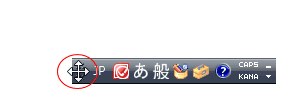
よねさんのExcelとWordの使い方|ワード2010基本講座:目次|日本語・記号・数式の入力|IMEの言語バーの表示方法